3. Использование панели произвольного сообщения
реклама
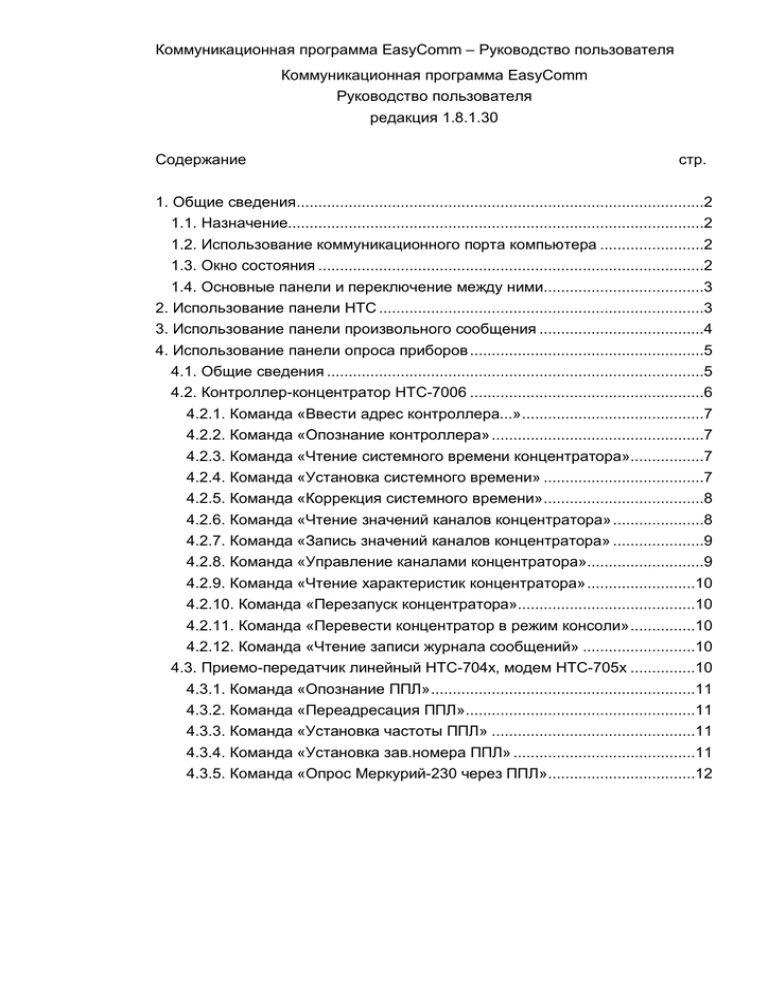
Коммуникационная программа EasyComm – Руководство пользователя Коммуникационная программа EasyComm Руководство пользователя редакция 1.8.1.30 Содержание стр. 1. Общие сведения..............................................................................................2 1.1. Назначение................................................................................................2 1.2. Использование коммуникационного порта компьютера ........................2 1.3. Окно состояния .........................................................................................2 1.4. Основные панели и переключение между ними.....................................3 2. Использование панели НТС ...........................................................................3 3. Использование панели произвольного сообщения ......................................4 4. Использование панели опроса приборов ......................................................5 4.1. Общие сведения .......................................................................................5 4.2. Контроллер-концентратор НТС-7006 ......................................................6 4.2.1. Команда «Ввести адрес контроллера...»..........................................7 4.2.2. Команда «Опознание контроллера» .................................................7 4.2.3. Команда «Чтение системного времени концентратора».................7 4.2.4. Команда «Установка системного времени» .....................................7 4.2.5. Команда «Коррекция системного времени».....................................8 4.2.6. Команда «Чтение значений каналов концентратора» .....................8 4.2.7. Команда «Запись значений каналов концентратора» .....................9 4.2.8. Команда «Управление каналами концентратора»...........................9 4.2.9. Команда «Чтение характеристик концентратора».........................10 4.2.10. Команда «Перезапуск концентратора».........................................10 4.2.11. Команда «Перевести концентратор в режим консоли»...............10 4.2.12. Команда «Чтение записи журнала сообщений» ..........................10 4.3. Приемо-передатчик линейный НТС-704х, модем НТС-705х ...............10 4.3.1. Команда «Опознание ППЛ».............................................................11 4.3.2. Команда «Переадресация ППЛ».....................................................11 4.3.3. Команда «Установка частоты ППЛ» ...............................................11 4.3.4. Команда «Установка зав.номера ППЛ» ..........................................11 4.3.5. Команда «Опрос Меркурий-230 через ППЛ»..................................12 Коммуникационная программа EasyComm – Руководство пользователя 1. Общие сведения 1.1. Назначение Коммуникационная программа EasyComm предназначена для организации обмена с устройствами, подключенными к коммуникационным портам компьютера. 1.2. Использование коммуникационного порта компьютера Для установления связи с прибором, подключенным к коммуникационному порту компьютера, следует в программе при помощи раскрывающегося списка (1, см. рисунок) выбрать нужный коммуникационный порт (например, СОМ11) и нажать на кнопку «Открыть» (2, см. рисунок). При успешном открытии коммуникационного порта раскрывающийся список (1) и кнопка «Открыть» (2) станут неактивными, активизируются кнопка «Закрыть» (3) и кнопка «Установки» (4). При открытии коммуникационного порта используются настройки 4800 бод, 8бит, четность – нет, управление потоком – нет. Если необходимо изменить одну или несколько настроек, следует воспользоваться кнопкой «Установки» (4). В диалоговом окне можно изменить любую из настроек. Для выбора другого коммуникационного порта или завершения работы с программой следует нажать кнопку «Закрыть». 1.3. Окно состояния Окно состояния программы (13, см. рисунок) отображает происходящий обмен с прибором. Сообщения, отправленные из программы к прибору, начинаются с «=>COM:». Сообщения, полученные программой от прибора, начинаются с «<=COM:». Над окном состояния расположена панель управления. Кнопка «Очистить окно сообщений» (5) позволяет удалить из поля окна все содержимое обмена. Переключатель «Сом порт», позволяет отображать всю информации, поступающую с коммуникационный порт. Совместно с этим переключателем Коммуникационная программа EasyComm – Руководство пользователя работает переключатель «ASCII формат» (9), позволяющий отображать данные в виде строки в ASCII формате. Статистика информационного обмена (10) содержит количество запросов, отправленных программой, и ответов, полученных от прибора. Кнопка «Выйти» (11) завершает работу программы. При этом коммуникационный порт закрывается автоматически. 1.4. Основные панели и переключение между ними Программа три варианта формирования сообщений к приборам: - панель произвольного сообщения – предназначена для формирования произвольного сообщения. Для обращения к прибору необходимо знать полное содержимое запроса, включая правильно рассчитанную контрольную сумму. - панель НТС – предназначена для формирования сообщения к приборам, поддерживающим формат НТС. Для обращения к прибору необходимо знать содержимое команды и маршрут. - панель опроса приборов – предназначена для формирования запроса к прибору, выбираемому из списка. При помощи этой панель можно в удобном виде выбрать команду опроса, содержимое ответа расшифровывается на экране. Для переключения между панелями используются переключатели в поле «Вид». При установке галки в переключателе «Опрос приборов» в рабочем поле программы отображается панель опроса прибора, при этом переключатель «Панель НТС» становится неактивным. При установке галки в переключателе «Панель НТС» в рабочем поле программы отображается панель НТС. При снятии галки – в рабочем поле отображается панель произвольного сообщения. 2. Использование панели НТС Панель позволяет передавать в коммуникационный порт сообщения для приборов, поддерживающих НТС-протокол. Коммуникационная программа EasyComm – Руководство пользователя Для опроса НТС-прибора необходимо знать содержание команды и маршрут к прибору. Содержание команды вводится в поле «Команда» (1, см. рисунок). Команда вводится по одному байту в каждую ячейку без пропусков. Первая пустая ячейка означает конец команды. Маршрут к прибору вводится в поле «Маршрут» (2). При непосредственном обмене (т.е. когда прибор подключен к компьютеру без ретрансляторов) в поле маршрут панели НТС следует ввести 0.0.0 и адрес прибора (три числа). При обмене с прибором через ретрансляторы между 0.0.0 и адресом прибора вводятся адреса ретрансляторов. Например, при использовании ретранслятора 3.0.0 маршрут будет такой 0.0.0.3.0.0.1.9.1. Чтобы передать команду в коммуникационный порт, следует нажать кнопку «Выполнить» (4, см. рисунок). Переключатель «Период. опрос» (3) позволяет передавать введенное сообщение периодически с интервалом, указанным в поле ввода «Период опроса (сек)» (3). При периодическом опросе при нажатии на кнопку «Выполнить» она становится неактивной, и активизируется кнопка «Стоп». Кнопка «Стоп» (5) позволяет остановить периодический опрос. 3. Использование панели произвольного сообщения Позволяет передавать в коммуникационный порт произвольное сообщение. Коммуникационная программа EasyComm – Руководство пользователя Произвольное сообщение вводится в поле команда, каждый байт в свою ячейку без пропусков. Первая пустая ячейка означает конец сообщения. Чтобы передать команду в коммуникационный порт, следует нажать кнопку «Выполнить» (5, см. рисунок). При использовании переключателя «ASCII формат» на панели управления окном сообщений поле ввода сообщения «Команда» приобретает вид поля ввода со списком (1а, см. рисунок). При этом сообщение можно ввести в виде текста с использованием буквенной части клавиатуры. По мере ввода команды добавляются в список, из которого можно выбрать текст без повторного ввода. Переключатель «Добавить CR()» добавляет к сообщению при передаче в коммуникационный порт символы переноса каретки. Переключатель «Период. опрос» (4) позволяет передавать введенное сообщение периодически с интервалом, указанным в поле ввода «Период опроса (сек)» (4). При периодическом опросе при нажатии на кнопку «Выполнить» она становится неактивной, и активизируется кнопка «Стоп». Кнопка «Стоп» (6) позволяет остановить периодический опрос. 4. Использование панели опроса приборов 4.1. Общие сведения В раскрывающемся списке «Выбор прибора» (1, см. рисунок) можно выбрать прибор, с которым необходимо установить связь. Список приборов фиксированный и определяется набором библиотек, подключенных к программе. Библиотеки – это программные модули (файлы с расширением *.dll), содержащие сведения о приборе, наборе команд к нему, способах представления ответов от прибора, диалогах ввода дополнительной информации. Библиотеки размещаются в папке EasyComm\Plugins. После добавления новой библиотеки следует перезапустить программу, чтобы новый прибор был добавлен в список. Сведения о версии библиотеки прибора можно просмотреть, если нажать на кнопку «?» (3). Коммуникационная программа EasyComm – Руководство пользователя В раскрывающемся списке «Команда» (2) следует выбрать требуемую команду. Для выполнения команды следует нажать кнопку «Выполнить» (4). Если команда требует ввода дополнительных данных, на экране будет показано диалоговое окно. При работе с панелью должен быть отключен переключатель «Сом порт». Примечание. Для приборов, использующих для обмена формат НТСсообщения, применятся настройки маршрута панели НТС. При непосредственном обмене (т.е. когда прибор подключен к компьютеру без ретрансляторов) в поле маршрут панели НТС следует ввести 0.0.0 и адрес прибора (три числа). При обмене с прибором через ретрансляторы между 0.0.0 и адресом прибора вводятся адреса ретрансляторов. Например, при использовании ретранслятора 3.0.0 маршрут будет такой 0.0.0.3.0.0.1.9.1. 4.2. Контроллер-концентратор НТС-7006 Для работы с контроллером-концентратором НТС-7006 следует в раскрывающемся списке «Выбор прибора» следует выбрать строку «Контроллерконцентратор НТС-7006». Обмен с концентратором использует НТС-протокол, в связи с этим следует использовать настройки маршрута панели НТС. Контроллер-концентратор НТС-7006 поддерживает следующие команды: - «Ввести адрес контроллера...»; - «Опознание контроллера»; - «Чтение системного времени концентратора»; - «Установка системного времени»; - «Коррекция системного времени»; - «Чтение значений каналов концентратора»; - «Запись значений каналов концентратора»; - «Управление каналами концентратора»; - «Чтение характеристик концентратора»; - «Перезапуск концентратора»; - «Перевести концентратор в режим консоли»; - «Чтение записи журнала сообщений». Коммуникационная программа EasyComm – Руководство пользователя 4.2.1. Команда «Ввести адрес контроллера...» Для начала обмена с концентратором кроме ввода НТС-маршрута необходимо дополнительно указать внутренний адрес концентратора в сети RS485. Эта операция осуществляется при помощи команды «Ввести адрес контроллера…». При выполнении команды на экране будет показано диалоговое окно, в котором можно ввести внутренний адрес концентратора в сети RS-485. Введенный адрес будет использоваться при выполнении других команд опроса. 4.2.2. Команда «Опознание контроллера» Команда «Опознание контроллера» применяется только при непосредственном (без ретрансляторов) подключении только одного контроллера к компьютеру. В поле маршрут панели НТС следует ввести 0.0.0 и любой адрес прибора (любые три числа). В случае получения ответа от контроллера в окне состояния отображается НТС-адрес контроллера и адрес концентратора в сети RS-485. Правильные значения адресов сохраняются соответственно в поле маршрут панели НТС и в настройках контроллера, и используются для дальнейшего обмена с прибором. 4.2.3. Команда «Чтение системного времени концентратора» Команда позволяет получить системное время в концентраторе. В случае получения ответа время отображается в окне состояния. 4.2.4. Команда «Установка системного времени» Команда позволяет установить системное время концентратора. При выполнении команды на экране отображается диалоговое окно, позволяющее ввести системное время. Коммуникационная программа EasyComm – Руководство пользователя Переключатель «Установить текущее время/дату» позволяет использовать системное время компьютера. 4.2.5. Команда «Коррекция системного времени» Команда позволяет корректировать системное время концентратора. При выполнении команды на экране отображается диалоговое окно, позволяющее ввести корректирующее значение. В поле ввода можно ввести корректирующее значение в минутах от 1 до 120 минут, если необходимо увеличить время, и от -1 до -120 если необходимо уменьшить время. 4.2.6. Команда «Чтение значений каналов концентратора» При выполнении команды на экране будет показано диалоговое окно, в котором следует ввести метод чтения каналов концентратора – по типу или по идентификатору. Коммуникационная программа EasyComm – Руководство пользователя При выборе чтения по типу далее в поле «Тип канала» вводится тип канала, чтение которого будет производиться. В полях «Первый идентификатор» и «Последний идентификатор» вводятся соответственно значения первого и последнего идентификатора. При выборе чтения по идентификатору в поле «Идентификатор каналов» вводится идентификатор каналов. В полях «Первый тип» и «Последний тип» вводятся соответственно значения первого и последнего типа. Разбор ответа программа не производит. 4.2.7. Команда «Запись значений каналов концентратора» Команда позволяет изменить значение одного канала концентратора. При выполнении команды в диалоговом окне следует ввести тип и идентификатор канала, в который будет производиться запись, длину записываемого значения в битах, значение. Если значение занимает более одного байта, все последующие байта указываются без пробелов через запятую. 4.2.8. Команда «Управление каналами концентратора» Позволяет управлять значением одного канала концентратора. Ввод исходных данных аналогичен команде «Запись значений каналов концентратора». Коммуникационная программа EasyComm – Руководство пользователя 4.2.9. Команда «Чтение характеристик концентратора» Позволяет получить сведения о характеристиках концентратора: версии программного обеспечения, версии базы данных, объеме памяти. 4.2.10. Команда «Перезапуск концентратора» Позволяет удаленно произвести перезапуск концентратора. Ответ на команду концентратор не передает. 4.2.11. Команда «Перевести концентратор в режим консоли» Позволяет перевести концентратор в режим консоли для последующего программирования. 4.2.12. Команда «Чтение записи журнала сообщений» Позволяет прочитать содержимое журнала сообщений концентратора. В диалоговом окне вводится номера сообщений, которые необходимо получить. Полученный ответ расшифровывается в окне состояния. 4.3. Приемо-передатчик линейный НТС-704х, модем НТС-705х Для работы с ППЛ НТС-704х или модемом НТС-705х следует в раскрывающемся списке «Выбор прибора» следует выбрать строку «Приемопередатчик линейный НТС-704х, модем НТС-705х». Обмен с концентратором использует НТС-протокол, в связи с этим следует использовать настройки маршрута панели НТС. ППЛ поддерживает следующие команды: - «Опознание ППЛ»; - «Переадресация ППЛ»; - «Установка частоты ППЛ»; - «Установка зав.номера ППЛ»; - «Опрос Меркурий-230 через ППЛ». Коммуникационная программа EasyComm – Руководство пользователя 4.3.1. Команда «Опознание ППЛ» Команда предназначена для получения сведений о настройках ППЛ: типе ППЛ, сетевом адресе, ППЛ верхнего уровня, частоты передатчика (скорости обмена), заводского номера и пр. ППЛ должен быть подключен через преобразователь RS232-RS485 непосредственно к коммуникационному порту компьютера. При получении ответа от ППЛ в окне состоянии программа расшифрует сведения о настройках ППЛ. 4.3.2. Команда «Переадресация ППЛ» Команда предназначена для изменения сетевого адреса ППЛ, номера ППЛ верхнего уровня, сетевого адреса родительского ППЛ. 4.3.3. Команда «Установка частоты ППЛ» Команда предназначена для изменения частоты передатчика ППЛ (или скорости передачи данных модема). 4.3.4. Команда «Установка зав.номера ППЛ» Команда предназначена для установки заводского номера изделия. Заводской номер можно присвоить только один раз. Коммуникационная программа EasyComm – Руководство пользователя 4.3.5. Команда «Опрос Меркурий-230 через ППЛ» Команда предназначена для обращения к счетчикам «Меркурий-230» через ППЛ. Для обращения к счетчику следует ввести адрес счетчика и выбрать команду опроса. Команда использует настойки маршрута панели НТС. Полученный ответ расшифровывается в окне состояния.

